Win7如何创建系统还原点?Win7系统设置系统还原点图解教程
创建系统还原点,即所谓的备份系统。如果系统出现问题,我们可以使用计算机上创建的系统还原点来恢复系统,并将系统恢复到初始状态。那么Win7如何创建系统还原点呢?分享Win7系统设置系统还原点的图文教程。
1.右键单击计算机,选择属性,在弹出的界面中选择高级系统设置,如下图所示:
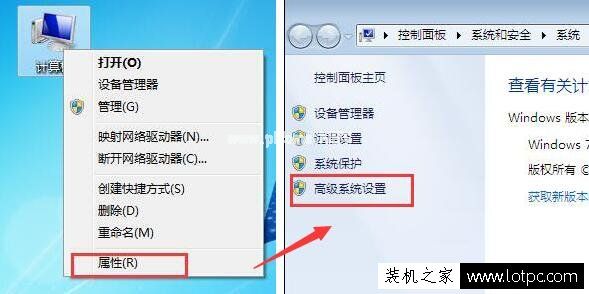
2.在弹出的系统属性窗口中,将选项卡切换到系统保护选项,在保护设置列下选择本地磁盘作为可用驱动器,然后单击配置按钮,如下图所示:
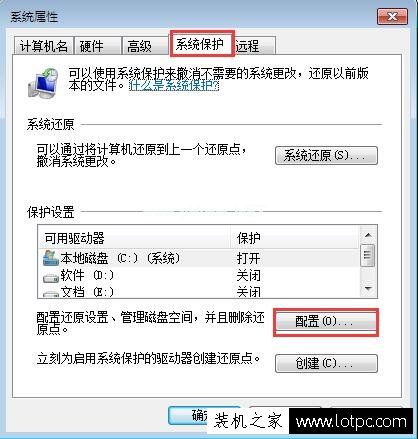
3.在弹出窗口的恢复设置选项下,选择“恢复系统设置和以前版本的文件”或“仅恢复以前版本的文件”,点击应用-确定,如下图所示:
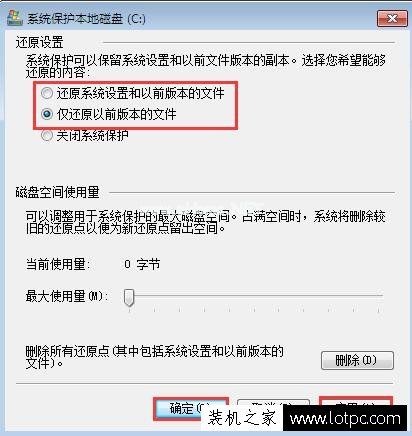
4.然后返回系统属性窗口,点击创建按钮,如下图所示:
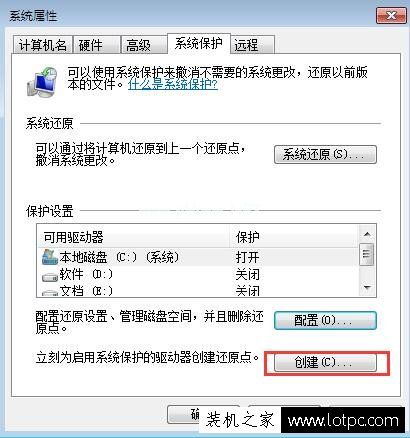
5.在系统保护窗口中添加创建还原点的说明,添加后点击创建按钮,如下图所示:
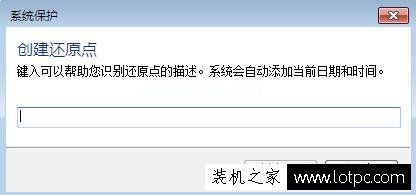
6.然后是创建还原点的过程。恢复成功后,将弹出一个系统保护窗口,提示已成功创建还原点。如下图所示:
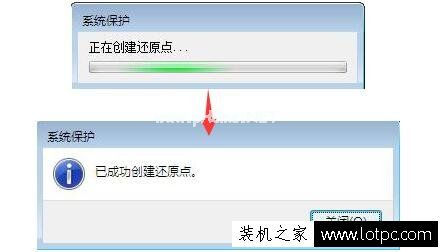
以上是Win7系统设置系统还原点的共享图形教程。如果要备份Win7系统,不妨通过以上方法解决。如果需要恢复系统,我们只需要在Win7系统的开始菜单的搜索框中输入“rstrei”搜索恢复点,点击“rstrei”程序即可恢复系统。
版权声明:Win7如何创建系统还原点?Win7系统设置系统还原点图解教程是由宝哥软件园云端程序自动收集整理而来。如果本文侵犯了你的权益,请联系本站底部QQ或者邮箱删除。

















